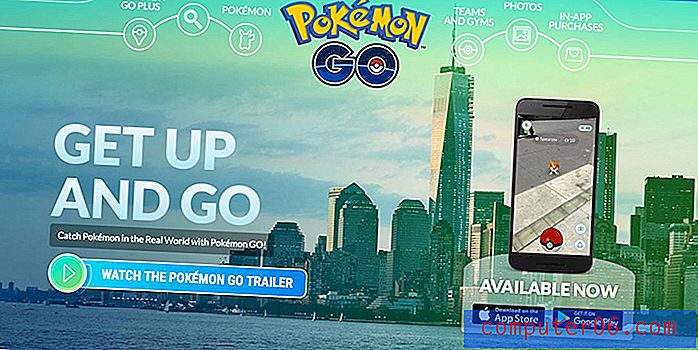Melhor software de backup para Windows 10
Por que você deve confiar em mim
Olá, meu nome é Thomas Boldt e eu costumava ser péssima em fazer backups. Costumava ser. Crio enormes quantidades de dados digitais na forma de fotografias, trabalhos de design digital e análises de software como esta, mas quase tudo é armazenado no meu computador pessoal. Como grande parte da minha vida é construída em computadores, faz todo o sentido ter muito cuidado ao fazer backup de meus dados para garantir que nada se perca. Eu nem sempre pensava assim - mas você só precisa perder suas memórias preciosas uma vez antes de começar a levar a sério os backups. Se eu fosse um pouco mais cuidadoso, para começar, não teria esperado tanto tempo.
Cerca de uma década atrás, eu tinha uma matriz de disco rígido antiga que continha uma grande quantidade de meus primeiros trabalhos fotográficos. As primeiras etapas de desenvolvimento do meu estilo fotográfico desapareceram para sempre, porque eu não achava que meu disco rígido falharia inesperadamente. Desde esse desastre, fui diligente em fazer backups regularmente, mas antes de escrever essa revisão, meu sistema de backup era totalmente manual. Criar backups manualmente requer muito tempo e esforço que poderiam ser melhor utilizados em outros projetos, por isso decidi que é hora de encontrar uma maneira melhor de proteger meus dados. Felizmente, minha exploração dos vários programas de backup disponíveis para o Windows 10 o ajudará a garantir que você não siga os infelizes passos do passado.
A verdade sobre como salvar seus dados
Mesmo que você esteja apenas fazendo uma cópia de seus arquivos, manter um sistema de backup adequado não é tão fácil quanto parece. Se você estiver apenas fazendo backup de alguns documentos, poderá copiá-los manualmente para uma pequena chave USB, mas isso não funcionará se você tiver muitos arquivos - e definitivamente não vai funcionar. verifique se você possui os backups atualizados regularmente para proteger seus dados.
Quando se trata de fazer backup de seus dados corretamente, a primeira coisa que você precisa é de pelo menos uma unidade externa de alta capacidade. Os preços por gigabyte caíram bastante nos últimos anos, e unidades de 3 ou 4 terabytes estão se tornando mais acessíveis. Isso pode tentá-lo a sair e obter a maior unidade possível, mas é importante saber que nem todas as unidades são criadas da mesma forma. Algumas unidades falham com mais consistência do que outras, e algumas que você não gostaria de usar como unidade principal do computador são adequadas para backups ocasionais.
Embora eu não recomende nenhum tipo ou fabricante específico de uma unidade, há pessoas cujas empresas inteiras são baseadas em discos rígidos: operadores de data center. Eles têm uma grande quantidade de dados sobre as taxas de falha de unidades e, embora não estejam realizando exatamente pesquisas científicas, vale a pena examinar os resultados. Você pode verificar o conjunto de dados de uma empresa aqui, mas é importante observar que, mesmo que você compre a unidade que menos falha, isso não significa que ela nunca pode falhar - apenas melhora suas chances. Em uma linha do tempo suficientemente longa, cada unidade falhará e se tornará não confiável ou inutilizável, e é por isso que os backups são absolutamente essenciais.
As unidades de estado sólido (SSDs) têm menos probabilidade de falhar do que as unidades de disco rígido mais antigas com pratos magnéticos giratórios, principalmente porque não possuem partes móveis. Existem outros motivos mais técnicos também, mas estão um pouco fora do escopo deste artigo. Os SSDs também são muito mais caros do que as unidades baseadas em prato, o que significa que eles geralmente não são os melhores candidatos para unidades de backup, a menos que você tenha apenas uma pequena quantidade de dados para fazer backup.
Se você quiser ler mais sobre a comparação SSD vs HDD, pode encontrar uma ótima visão geral do tópico aqui.
A regra de ouro do backup de dados é que eles não são realmente seguros, a menos que estejam em pelo menos dois locais de backup separados. Na faculdade, tive professores que disseram que os dados digitais nem sequer existiam, a menos que fossem armazenados em dois locais separados. Isso pode parecer excessivo, mas a única maneira de uma falha no disco rígido ser pior é se os dados de backup também estiverem corrompidos. De repente, outra rede de segurança parece ser uma ótima idéia, mas já é tarde demais para instalar uma.
Idealmente, uma de suas cópias de backup deve estar localizada em um local fisicamente separado da cópia original. Isso pode não ser uma opção para arquivos profissionais confidenciais, mas se você estiver lidando com material sensível, convém contratar uma equipe de segurança cibernética para lidar com as coisas, em vez de optar por uma abordagem de bricolage.
Se todas as suas unidades desistirem do fantasma, um setor inteiro se desenvolveu em torno da recuperação de dados, mas pode custar milhares de dólares em unidades baseadas em prato. Eles devem ser abertos em uma sala limpa e livre de poeira, esperançosamente reparados e selados novamente, e mesmo depois de tudo isso, não há garantia de que você recuperará seus arquivos. Você pode recuperar parte ou absolutamente nada - mas provavelmente ainda será cobrado por isso.
A solução inteligente é apenas fazer backups adequados. Não é tão difícil assim - ou pelo menos não será, depois de escolher o software de backup certo.
Você precisa de um software de backup para PC
A versão curta é que praticamente todo mundo precisa de algum tipo de software de backup. Não ter um backup de seus arquivos é como ter uma casa sem seguro contra incêndio: tudo pode parecer bom sem ele, até que de repente nada está bem e toda a sua vida muda para sempre. Neste exemplo, é a sua vida digital, mas muitas pessoas não pensam em como é frágil ter apenas uma única cópia de seus dados - até que tudo acabe.
Espero que o exposto acima não tenha assustado você, mas é importante que você saiba com o que está lidando. Mas isso realmente afeta você pessoalmente?
Depende de quão profundamente você adota o estilo de vida digital. Se você usar o computador apenas para armazenar algumas fotos e documentos, provavelmente usará a função de backup incorporada no Windows 10. Não é exatamente ruim, mas é o sistema de backup mais básico que você pode construir. Contanto que você lembre de atualizar seu backup, poderá não perder muitos arquivos se algo acontecer com seu disco rígido, mas um programa de backup dedicado é uma opção muito melhor.
Se você usa o computador profissionalmente, precisa absolutamente de uma solução de backup suficientemente robusta para garantir que você não perca nenhum dos seus arquivos ou dados do seu cliente. Mesmo se você estiver apenas armazenando arquivos pessoais que você usa regularmente, você precisará ter cópias de backup armazenadas com segurança e atualizadas regularmente. Um bom software de backup tornará esse trabalho infinitamente mais fácil do que tentar manipulá-lo manualmente ou usar o sistema de backup interno do Windows 10.
Como escolhemos os vencedores
O software de backup é muito mais bom do que parece, e nem todos os programas disponíveis são criados iguais - longe disso. Veja como avaliamos cada um dos programas de backup nesta revisão:
Oferece backups agendados?
Lembrar de atualizar seus backups é um dos maiores aborrecimentos em todo o processo. Um backup de seis meses atrás é melhor que nada, mas um backup de ontem será muito mais útil se algo der errado. Um bom software de backup permitirá que você agende o processo de backup em intervalos regulares, para que você possa configurá-lo uma vez e depois não se preocupar com isso novamente.
Ele pode criar backups seqüenciais?
Os discos rígidos podem falhar de maneiras estranhas. Às vezes, o malware pode corromper alguns dos seus arquivos antes que você perceba ou antes que o software de segurança o capture. Embora seja raro, isso pode significar que seu procedimento de backup agendado é executado e armazena uma cópia da versão corrompida dos seus arquivos (algum fã do Altered Carbon por aí?). Um bom software de backup permitirá criar várias cópias de backup datadas, permitindo restaurar uma versão anterior não corrompida dos arquivos.
Ele pode fazer backup de todo o computador?
Se o pior acontecer e o disco rígido falhar completamente, pode ser um grande aborrecimento configurar o novo disco. Reinstalar e atualizar o Windows manualmente pode levar muito tempo, para não mencionar a reinstalação de todos os seus programas favoritos. Se você tiver um backup inicializável de todo o computador, estará funcionando muito mais rápido do que restaurar tudo manualmente.
Ele pode fazer backup apenas dos arquivos novos e alterados?
Enquanto os preços dos drives estão caindo, eles ainda não são exatamente baratos. Se você atualizar apenas o backup armazenado com arquivos novos e revisados, poderá usar uma unidade de armazenamento muito menor do que usaria normalmente. Também agilizará seu processo de backup, o que pode ser uma grande ajuda se você estiver armazenando grandes quantidades de dados.
Ele pode armazenar seus arquivos em um local de rede?
Esse é um recurso mais avançado do que a maioria dos usuários domésticos casuais precisará, mas como ter um backup fisicamente separado é uma das “melhores práticas” para um bom gerenciamento de dados, ele merece ser incluído. Se você tiver uma configuração de NAS ou acesso a um servidor FTP externo grande, pode ser muito útil ter um software que saiba acessar os locais de armazenamento em rede.
Isso é fácil de usar?
Isso pode parecer um ponto óbvio, mas é realmente crucial. Uma das maiores razões pelas quais as pessoas não se dão ao trabalho de fazer backups apropriados é que parece muito trabalho; portanto, qualquer programa que não seja simples deve ser evitado. Um bom programa de backup será tão fácil de configurar e usar que você não se importará de configurar tudo.
É acessível?
Há algo sobre armazenamento e recuperação de dados que leva algumas empresas a cobrar excessivamente. Talvez seja porque eles entendem a importância de seus dados para você, mas parece mais razoável manter o software acessível para que todos possam permanecer protegidos.
Está disponível para vários dispositivos?
Muitas pessoas têm mais de um computador e, em um pequeno escritório ou família, podem ser poucos. A maioria das licenças de software é vendida para computadores individuais, o que significa que a compra de várias cópias de licença pode ficar bastante cara. Idealmente, o melhor software de backup permitirá que você o instale em vários dispositivos para garantir que todos os seus dados estejam seguros, não importa em que computador esteja.
O círculo do vencedor
O melhor software de backup pago: Acronis True Image
(US $ 49, 99 para 1 computador, US $ 79, 99 para 3 computadores e US $ 99, 99 para 5 computadores)
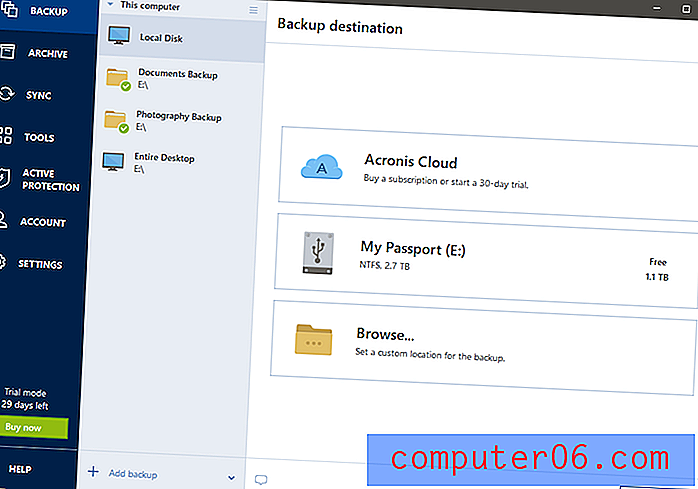
É possível fazer backup em qualquer unidade conectada ao computador, à Acronis Cloud (requer assinatura), servidores FTP ou dispositivos NAS na rede local
Não há muitos programas de software que equilibram perfeitamente a facilidade de uso e os recursos poderosos, por isso é sempre um prazer descobrir um novo. O Acronis True Image verifica todas as caixas listadas na seção 'Como escolhemos os vencedores' e depois vai além e inclui um conjunto de ferramentas adicionais. O único pequeno problema que tive com o programa foi que ele requer que você configure uma conta Acronis para usar o programa, mas usa isso para lidar com backups na nuvem e outras integrações de serviços online. É muito fácil configurar uma conta, embora obviamente exija acesso à Internet e um endereço de e-mail ativo.
Uma vez que a inscrição está fora do caminho, a Acronis apresenta uma interface simples que o orienta sobre como configurar seu primeiro backup. Você pode optar por fazer backup de toda a área de trabalho ou apenas de um conjunto específico de pastas, e há uma ampla variedade de opções de personalização quando se trata do local de armazenamento, agendamento e método.
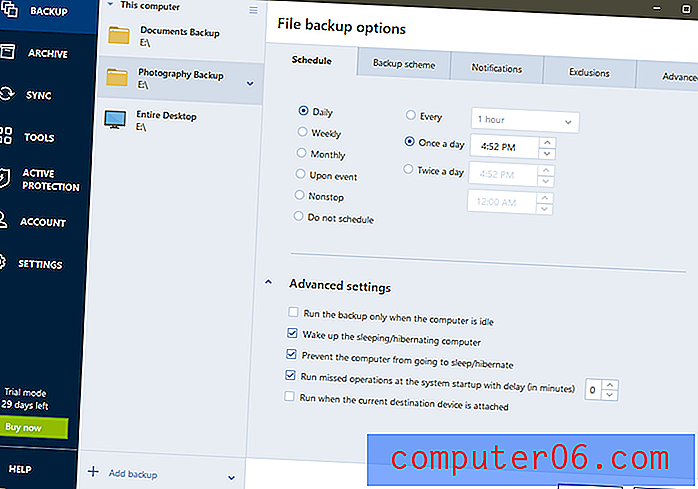
O agendamento de backups é provavelmente uma das partes mais importantes de todo o processo, e você tem uma grande flexibilidade com a Acronis. Um dos recursos mais úteis é a capacidade de acordar o computador fora de suspensão para executar o backup agendado, para que você não precise se preocupar com a falta de um backup se esquecer a programação e colocar o computador em suspensão em uma noite de backup. .
Os métodos de backup disponíveis também são bastante abrangentes, permitindo escolher entre uma única cópia de backup, vários backups completos ou uma variedade de sistemas incrementais projetados para ajudar a economizar espaço. Se nenhum deles se encaixar na conta, você pode definir um esquema totalmente personalizado que atenda às suas necessidades específicas.
Além dessas excelentes opções de backup, o Acronis True Image também vem com várias outras ferramentas úteis para trabalhar com suas unidades e dados. A ferramenta Archive permite armazenar grandes arquivos raramente usados em uma unidade separada ou na Acronis Cloud, e a ferramenta Sync permite usar a Acronis Cloud como um método de transferência para garantir que todos os seus arquivos estejam disponíveis em todos os seus dispositivos.
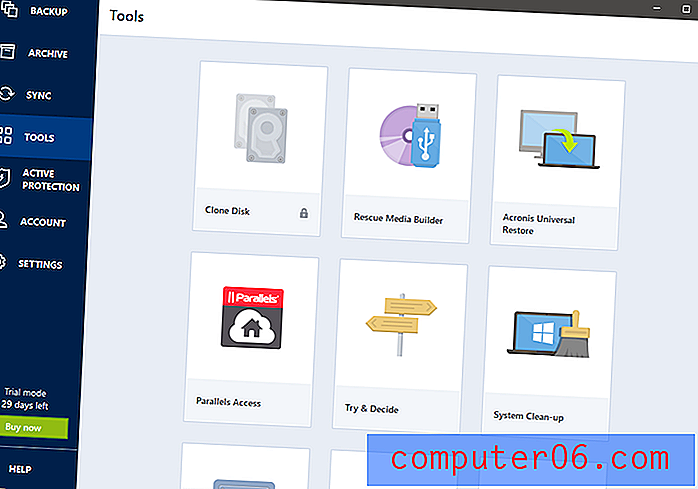
A seção Ferramentas em si contém vários recursos úteis para lidar com seus dados. Você pode criar uma cópia inicializável de uma unidade inteira para instalar em um novo computador, criar mídia de resgate para ajudá-lo a diagnosticar problemas no computador ou excluir com segurança os dados de uma unidade antes de reciclá-los. Talvez a mais exclusiva delas seja a ferramenta 'Try and Decide', que essencialmente permite criar uma 'caixa de areia' de máquina virtual para abrir anexos de email de remetentes desconhecidos ou testar programas de software potencialmente perigosos que você não instalaria de outra forma. Muitas vezes testamos novos programas de software que desejei para esse recurso!
Por último, mas não menos importante, é a seção Proteção ativa, que monitora os processos em execução do seu computador quanto a comportamentos potencialmente perigosos. A Acronis inclui isso com o objetivo de impedir que seus arquivos e backups sejam corrompidos pelo ransomware, um tipo de malware que criptografa arquivos e os mantém reféns até que um pagamento seja feito aos criminosos. Embora o recurso possa ser útil, ele não substitui o software de segurança antimalware dedicado.
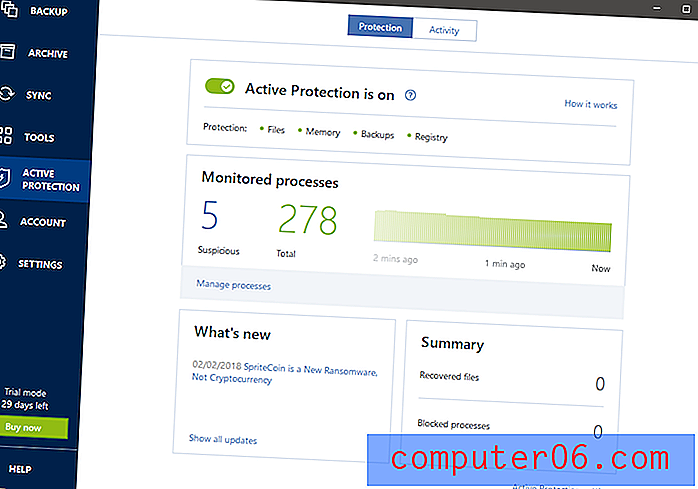
Não está exatamente claro como a Acronis determina o que torna um processo suspeito, mas os cinco que ele identificou para mim eram totalmente inócuos: meu aplicativo VPN, minha ferramenta de configuração de mouse para jogos e assim por diante
Embora nos concentremos no Windows 10 para os fins destas análises, é importante notar que a Acronis tem versões de aplicativos móveis disponíveis para iOS e Android, permitindo que você faça backup de todas as fotos, vídeos, contatos e outros dados do seu telefone e guarde-o no mesmo local que os outros backups.
Saiba mais sobre o True Image no site oficial da Acronis aqui.
O melhor software de backup gratuito: AOMEI Backupper Standard 4
Ao longo dos anos, explorei muito software livre e, embora seja difícil argumentar sobre o preço, cada programa geralmente deixa algo a desejar. Apesar do nome não sair da língua, o Backupper Standard é um sólido software livre que consegue ser extremamente capaz e fácil de usar.
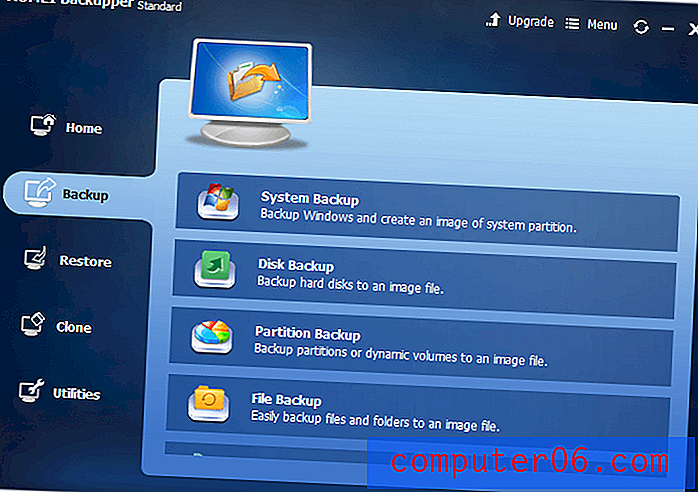
Ao contrário da maioria dos programas de software livre, a interface é simples e fácil de usar
Você pode fazer backup de todo o sistema, de toda a unidade ou apenas de arquivos e pastas selecionados e agendá-los da maneira que desejar. Você também pode salvar facilmente em um NAS ou outro computador compartilhado, embora não haja opções para fazer backup em uma nuvem ou em qualquer outro local de rede externo.
Você pode optar por criar backups completos ou incrementais para economizar tempo e espaço, embora você possa optar por criar backups seqüenciais na versão paga do programa. Embora esse seja um dos recursos mais úteis do 'Como escolhemos os vencedores', eu decidi que não era completamente essencial, considerando que o restante do programa é muito capaz e fácil de usar (e gratuito!).

As ferramentas adicionais incluídas não são as mais úteis, pois têm a ver com a verificação e o trabalho com os arquivos de imagem de backup que você cria, mas existe a opção de criar um disco de restauração inicializável para ajudá-lo a recuperar um sistema danificado. Você também pode usar o recurso Clonar para fazer rapidamente uma cópia de qualquer unidade existente em qualquer unidade em branco, até o byte exato.
Embora o Backupper Standard não tenha os mesmos recursos poderosos encontrados no Acronis ou em algumas das outras opções pagas, se você está procurando apenas uma solução simples de backup de arquivos, isso pode fazer o seu trabalho. Será especialmente útil para aqueles que têm vários computadores para fazer backup, e é aí que as outras opções pagas realmente começam a ficar caras. Você pode baixar a versão gratuita do AOMEI Backupper Standard no site do desenvolvedor aqui.
A competição paga
Desktop StorageCraft ShadowProtect 5
(US $ 84, 96, licenciado para até 19 máquinas)
Apesar do que você pode imaginar pelo nome semi-imponente, este programa de backup oferece uma gama bastante limitada de opções. Infelizmente, essa simplicidade não se traduz em facilidade de uso. Não é nem remotamente o que eu descreveria como fácil de usar, mas se você tiver tempo e habilidades para explorar sua interface, ele deverá atendê-lo suficientemente bem.
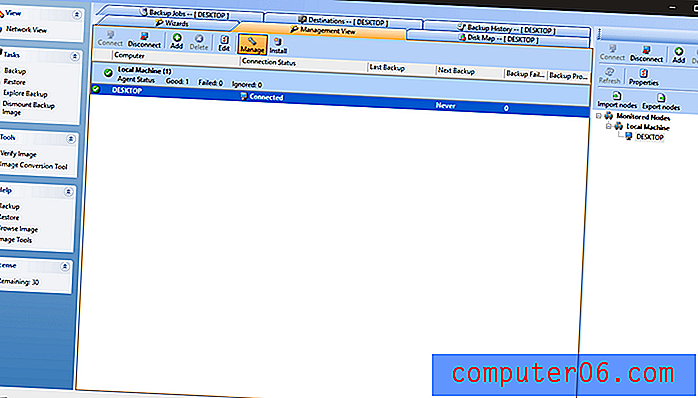
Inicialmente, o programa é carregado na guia Visualização de Gerenciamento, em vez da guia Assistentes e, como resultado, não está claro imediatamente por onde começar
Embora as opções de agendamento e método sejam sólidas, não há opções imediatamente evidentes para a criação de backups inicializáveis para restaurar o computador se a unidade falhar. Considerando o quão caro esse programa é, fiquei um pouco decepcionado com a falta de recursos adicionais. É realmente apenas um programa de backup e nada mais, embora o fato de você poder instalá-lo em até 19 computadores seja muito útil para famílias com vários computadores. Mesmo com essa vantagem, você teria que possuir um grande número de dispositivos para equilibrar o custo em comparação com algumas das outras opções.
Curiosamente, também foi um dos dois programas que revi nesta categoria para exigir uma reinicialização após a instalação. Isso ocorre pela maneira como o programa é projetado com um modelo de cliente / servidor, mas isso me pareceu um pouco excessivo, considerando o que ele pode fazer. É um pequeno aborrecimento, mas sou o tipo de pessoa que deixa 70 guias e tarefas em execução em segundo plano, o que torna desnecessárias as reinicializações desnecessárias.
Paragon Backup & Recovery
(US $ 29, 95 para uma máquina, dimensionamento por licença adicional)
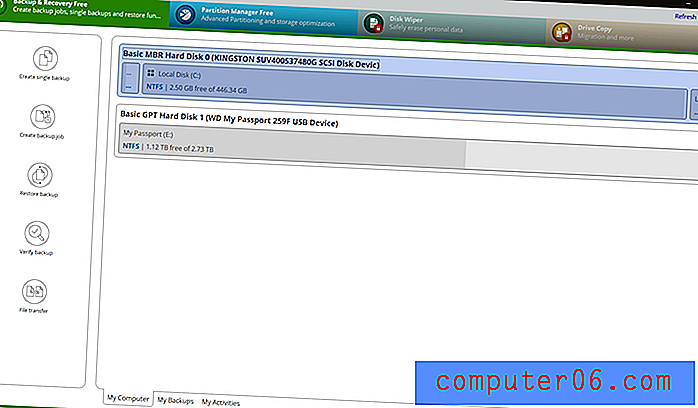
Se a Acronis não é do seu gosto, o Paragon Backup & Recovery também possui um design muito amigável a um preço mais acessível. A desvantagem dessa redução de preço é que ela possui um conjunto de recursos mais básicos e, embora também exija que você configure uma conta na Paragon para usá-la, não parece haver muita vantagem nesse processo (se qualquer). Não há opção de backup na nuvem, embora você possa enviar seus backups para unidades de rede.
Os backups são fáceis de criar, se você deseja um backup único ou uma opção agendada regularmente. Você pode fazer backup de todo o computador, pastas selecionadas ou apenas tipos de arquivos selecionados, e pode agendar o computador para ativar, criar seu backup e voltar a dormir, o que permite economizar tempo agendando backups para o meio do a noite, mesmo que você tenha adormecido o hábito.
O Paragon também inclui algumas outras ferramentas, incluindo um gerenciador de partições, uma função de exclusão segura e uma ferramenta de criação de imagens da unidade que permite criar uma cópia inicializável exata da sua unidade existente. Infelizmente, essas ferramentas estão amplamente bloqueadas durante a avaliação, portanto, você terá que tomar sua decisão de compra apenas com base na função de backup.
Página inicial da linha do tempo da Genie
(US $ 39, 95 para 1 computador, US $ 59, 95 para 2)
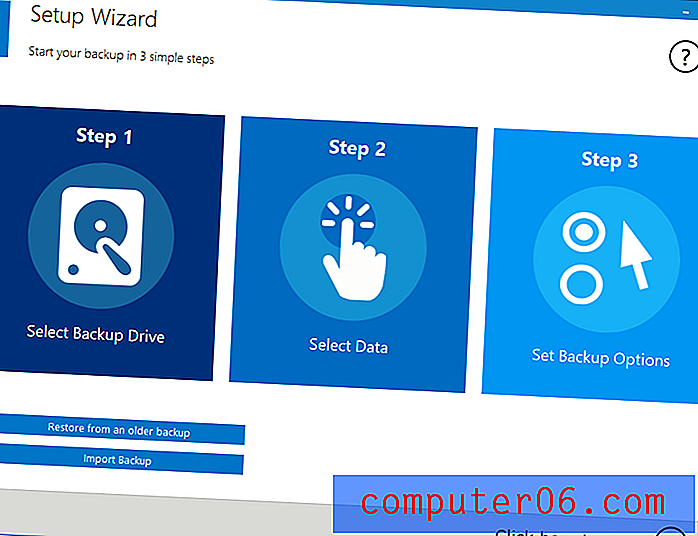
No começo, o Genie Timeline parecia ser o mais fácil de usar dos programas que analisei. Torna extremamente simples configurar um backup, embora o método de selecionar o tipo de arquivo que você deseja fazer backup seja um pouco estranho. Ele oferece dois métodos: um navegador de arquivos padrão para selecionar manualmente as pastas para backup ou o modo 'Seleção Inteligente', que permite definir tipos de arquivos para backup - fotos, vídeos, marcadores, etc. Isso pode ser mais simples para muitos usuários de computador, mas estranhamente o layout do Smart Selection tem uma opção oculta para os Ebooks que está inexplicavelmente oculta em sua própria página.
Em teoria, ele também inclui algumas ferramentas extras, como um "criador de disco de recuperação de desastre", projetado para criar mídia de resgate, mas, por algum motivo, esse recurso não é instalado junto com o programa principal. Em vez disso, você deve fazer o download e instalá-lo separadamente, o que parece ser uma escolha muito estranha para um recurso tão básico e útil.
No geral, é um programa decente para fazer backups simples, mas é um pouco limitado em termos de escopo quanto custa. Vários dos outros programas que eu analisei oferecem uma melhor relação custo-benefício, mantendo a interface muito fácil de usar, portanto, você pode procurar em outro lugar.
NTI Backup Now EZ 6
(US $ 29, 99 para 1 computador, US $ 49, 99 para 2 computadores e US $ 89, 99 para 5 computadores)

Muitas pessoas juram por esse programa, mas eu achei o layout um pouco esmagador devido ao texto sobreposto diretamente nas imagens dos ícones. No entanto, há uma variedade sólida de opções de backup, incluindo a opção de fazer backup na nuvem NTI ou em qualquer dispositivo de rede local. Como o Genie Timeline, existem duas maneiras de selecionar seus backups: usando o modo de seleção EZ ou especificando arquivos e pastas. O agendamento é um pouco limitado, mas adequado, embora você não possa escolher entre os métodos de backup, o que força você a fazer um backup completo toda vez que a tarefa é executada.
O único recurso exclusivo do Backup Now é a capacidade de fazer backup de suas contas de mídia social, mas não consegui fazê-lo funcionar - cada vez que tentava fazer login em uma das minhas contas, o programa não respondia e, eventualmente, travava. . A NTI também desenvolveu um aplicativo móvel para iOS e Android para ajudá-lo a fazer backup das fotos do seu dispositivo móvel, mas exige a criação de uma conta NTI para sincronizar com o seu computador.
Embora tenha alguns recursos exclusivos, um programa de backup que trava durante qualquer parte de sua operação não me enche de confiança no restante de suas habilidades. Portanto, embora o recurso de mídia social possa ser tentador, você ainda deve procurar uma solução de backup em outro lugar.
As alternativas gratuitas
EaseUS ToDo Backup Gratuito
O software livre geralmente é atormentado por softwares indesejados de terceiros que são agrupados em seus instaladores e, infelizmente, esse é um deles. Eu quase o desqualifiquei da análise por causa disso, mas no geral é uma opção gratuita bastante decente, desde que você saiba como desativar as instalações de software adicionais. Não se preocupe, prestei muita atenção para que você não precise!
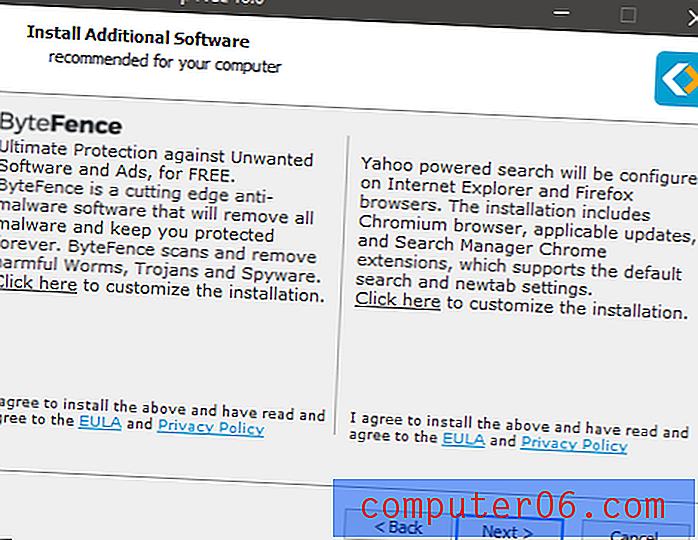
O instalador foi projetado para ocultar o fato de que é possível optar por não receber esses programas adicionais, embora seja fácil o suficiente, depois de ver como
No entanto, quando você entra no programa, ele tem um layout claro e bem projetado que não sobrecarrega você com opções. A versão gratuita permite agendar backups de todo o computador e de arquivos e pastas específicos, mas o limita quando se trata de determinados recursos, como fazer backup do cliente Outlook ou criar uma imagem de disco para migrar para um novo computador. Existem também algumas ferramentas adicionais incluídas, como um criador de disco de recuperação e um apagador de arquivos seguro.
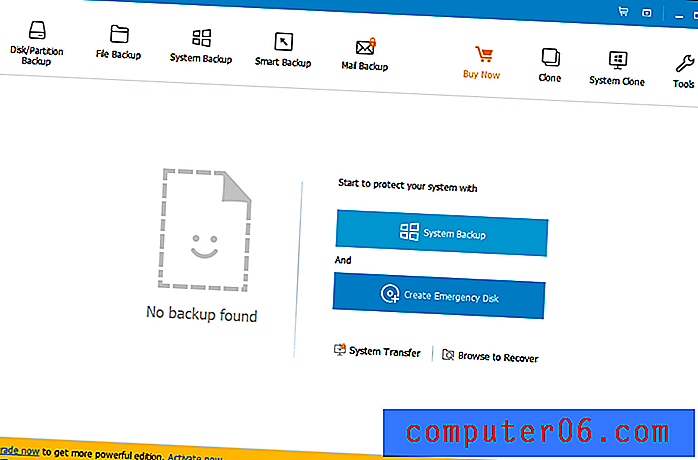
A interface é simples e limpa, embora às vezes pareça que não há definição visual suficiente entre os vários elementos
Irritantemente, os desenvolvedores optaram por limitar a velocidade de backup da versão gratuita, a fim de tornar a versão paga mais atraente, o que me parece uma tática de vendas desnecessária e até pouco discreta. Quando você combina isso com o software de terceiros furtivo que está incluído no processo de instalação, eu tenho que recomendar que você procure em outro lugar uma solução de backup gratuita, apesar do fato de o restante do programa ser eficaz.
Macrium Reflect 7 Free Edition
Esta opção gratuita é exclusiva por um motivo ruim - requer que você baixe 871 MB para a instalação básica, o que é um pouco surpreendente, considerando os recursos limitados que ela oferece. Aparentemente, esse tamanho excessivo se deve em grande parte à inclusão de componentes WinPE que são usados para criar mídia de recuperação, mas é de longe o maior download de todos os programas que revi. Se você tiver uma conexão lenta ou limitada à Internet, procure outro software livre.
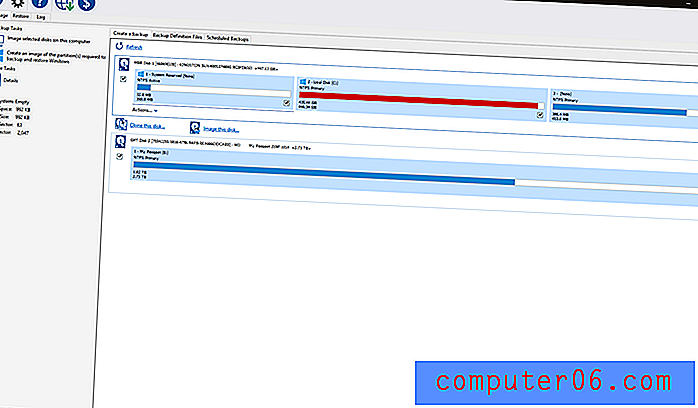
O software livre nem sempre é o mais fácil de usar e o Macrium Reflect não é exceção
Além desse enorme requisito de download, a versão gratuita do Macrium Reflect permite apenas criar uma imagem de backup de todo o seu computador. Você não pode selecionar arquivos ou pastas específicos para fazer backup, o que significa que você é forçado a criar um arquivo de backup extremamente grande toda vez que o executa.
Um recurso útil exclusivo do Macrium é a capacidade de criar um ambiente de recuperação específico do Macrium e adicioná-lo ao menu de inicialização, permitindo restaurar uma imagem de unidade corrompida, mesmo que você não consiga inicializar no Windows. Esse é um recurso interessante, mas não parece suficiente para superar as outras limitações da versão gratuita.
Uma palavra final
Tudo isso tem muito a ver, eu sei, e pensar muito em perda de dados pode ser uma situação indutora de pânico - mas você realmente não deve se arriscar com seus dados importantes. Felizmente, agora você encontrou uma solução de backup que funcionará para você e manterá seus arquivos seguros, que você poderá configurar facilmente e não precisará se preocupar novamente. Lembre-se de verificar suas cópias de backup de vez em quando para garantir que tudo funcione sem problemas e você poderá ficar tranquilo sabendo que seus dados estão seguros.
Lembre-se: ele precisa de dois backups separados ou realmente não existe!
Você tem uma solução de backup que você ama que eu não mencionei? Deixe-nos saber nos comentários abaixo e não deixe de dar uma olhada!